L'antivirus necessita di riavviare il tuo computer dopo un aggiornamento. Quando vuoi riavviarlo? Ora o mai più?
Oggi vi propongo una geek page, una pagina per soli geek dove potete trovare molte delle finestre di reboot di vari sistemi operativi, si va dall'intera famiglia microsoft, a vari mac, a OS/2, dall'AmigaOS al NeXTstep partorito dalla vulcanica mente di Steve Jobs da cui venne derivato l'attuale Mac OS X.
E la cosa fantastica e che cliccando su ogni reboot si ottiene, visivamente e acusticamente il processo di reboot del relativo sistema.
Come non perdere una ventina di minuti a rebootare tutti questi OS per un dolce momento di nostalgia informatica?
 Il prompt dei comandi è l'interfaccia a caratteri è un modo per dare comandi al calcolatore tramite tastiera e ricevendo risposte alle elaborazioni tramite testo scritto. Questo tipo di approccio deriva dalla modalità di interazione con i primi calcolatori che avveniva attraverso terminali testuali. Il prompt dei comandi è anche chiamato CLI, dall'inglese command line interface.
Il prompt dei comandi è l'interfaccia a caratteri è un modo per dare comandi al calcolatore tramite tastiera e ricevendo risposte alle elaborazioni tramite testo scritto. Questo tipo di approccio deriva dalla modalità di interazione con i primi calcolatori che avveniva attraverso terminali testuali. Il prompt dei comandi è anche chiamato CLI, dall'inglese command line interface.
Nei sistemi Windows la CLI è chiamata, per l'appunto "prompt dei comandi" o anche, nelle versioni più vecchie "prompt di DOS".
Vediamo vari metodi per aprire il prompt dei comandi nei sistemi Windows. Tutti i metodi sono praticamente equivalenti e ci permettono, in definitiva di aprire la seguente finestra da cui si potrà dare dei comandi testuali al nostro PC.
Un primo metodo è quello di aprite quindi il pulsante start/avvio, cliccare su esegui/run e inserire il comando "cmd" battendo poi il pulsante invio.
Nei sistemi Vista e successivi si può inserire direttamente il comando sopra nella casella di ricerca del menu avvio.
Come ulteriore alternativa il "prompt dei comandi" si trova nel menu "programmi -> accessori -> prompt dei comandi".
Per concludere, il prompt dei comandi può essere aperto da qualsiasi cartella di "esplora risorse di windows" premendo il pulsante shift e cliccando su una zona "bianca" con il tasto destro del mouse. Oltre alle solite voci di menu, apparirà una voce "Apri il prompt dei comandi qui" che, selezionata, apre il prompt dei comandi nella cartella corrente.
ossia: come aggiornare Windows 7 dalla versione di valutazione (RC) a quella definitiva.
Come ricorderete, dall'uscita della versione di valutazione di Windows 7, a Aprile 2009, il vostro capitano non ha perso l'occasione di toccare con mano l'ultimo gioiellino di casa Redmond, restandone piacevolmente soddisfatto tanto da averlo installato sia nel computer a casa sia in quello dell'ufficio.
Già nel mio post di Maggio 2009 annunciavo che quella versione, liberamente scaricabile e installabile, sarebbe durata fino a Giugno 2010 ma che già dal primo Marzo 2010 un eventuale computer installato con quella versione si sarebbe spento ogni due ore per ricordare di installare una versione "definitiva".
Marzo è giunto e i miei computer si spengono ogni due ore 😀
E' quindi giunto il momento di installare la versione definitiva. Mentre a casa ho preferito fare un repulisti installando un Windows 7 ex-novo, in ufficio, per motivi di produttività, avrei preferito aggiornare la versione di valutazione per evitare di dover reinstallare e reintegrare tutto l'ambiente preesistente ma...ecco la sorpresa. Quando si tenta di fare questo aggiornamento appare il seguente messaggio di errore

che, sostanzialmente, informa che è, o per lo meno, sembraimpossibile aggiornare la versione di valutazione con quella definitiva. Ma noi non ci fermiamo di fronte a questi piccoli ostacoli e proviamo ad aggirare il problema con un trucchetto.
Come prima cosa è necessario scaricare tutto il contenuto del DVD della versione definitiva di Windows 7 in una cartella scrivibile, per esempio, sullo stesso HD dove vi è la versione di valutazione a patto che, dopo la copia, vi siano almeno una quindicina di GByte ancora liberi.
A quel punto bisogna andare nella cartella sources
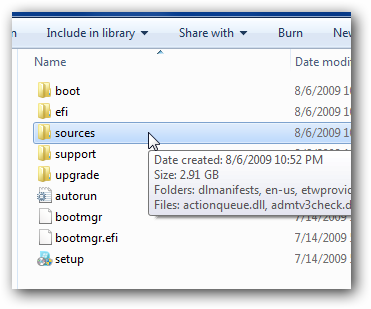 ed editare il file cversion.ini presente in questa cartella.
ed editare il file cversion.ini presente in questa cartella.
 Come vedete, il file presenta una chiave MinClient con valore 7233 e dato che la versione di valutazione era la 7100 si intuisce una possibile scappatoia al problema. Cambiamo quindi tale valore con uno minore di quello presente nella versione di valutazione come, ad esempio, 7000
Come vedete, il file presenta una chiave MinClient con valore 7233 e dato che la versione di valutazione era la 7100 si intuisce una possibile scappatoia al problema. Cambiamo quindi tale valore con uno minore di quello presente nella versione di valutazione come, ad esempio, 7000
 salviamo il file e facciamo partire l'installazione facendo doppio click sul file setup.exe nella cartella precedente. Apparirà la schermata di installazione di Windows 7
salviamo il file e facciamo partire l'installazione facendo doppio click sul file setup.exe nella cartella precedente. Apparirà la schermata di installazione di Windows 7
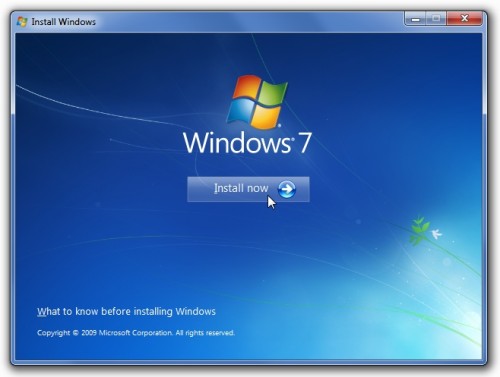 Iniziando l'installazione, scegliendo "Upgrade" come metodo di installazione e proseguendo, tutto è andato liscio e questo stesso post è stato scritto pochi minuti dopo l'installazione della versione definitiva sopra quella provvisoria dalla mia macchina in ufficio.
Iniziando l'installazione, scegliendo "Upgrade" come metodo di installazione e proseguendo, tutto è andato liscio e questo stesso post è stato scritto pochi minuti dopo l'installazione della versione definitiva sopra quella provvisoria dalla mia macchina in ufficio.
Per dirla tutta ci sono ovviamente delle singolarità da tenere presenti riguardo a questa procedura. Innanzitutto, dato che la versione di valutazione era una Windows 7 Ultimate è possibile eseguire tale operazione solo se si ha la versione definitiva di Windows 7 Ultimate che, tra le versioni di Windows 7, è quella più costosa quantanche quella più completa. Inoltre essendo la demo in inglese io ho fatto l'upgrade a Win7 Ultimate in inglese ma non sò se funziona anche aggiornando a quella italiana. Non ho avuto il fegato di farlo 😀
Inoltre, ma questo dovrebbe essere ovvio, è necessario possedere una licenza valida di Windows 7 Ultimate da inserire, a mano nella finestra delle proprietà del computer per poter poi attivare online la licenza aggiunta. Se non si fà questo si hanno trenta giorni per acquisire una licenza altrimenti Windows entra in modalità read-only.
![]() Avevo bisogno di ottenere la lista dei programmi installati su di un PC per poterla stampare ed ovviamente la finestra del pannello di controllo non fa assolutamente al caso mio
Avevo bisogno di ottenere la lista dei programmi installati su di un PC per poterla stampare ed ovviamente la finestra del pannello di controllo non fa assolutamente al caso mio
Ho trovato un valido aiuto in WMIC, la console command line della Windows Management Instrumentation e grazie a questo comando
[shell]wmic product get name |sort > programmi.txt[/shell]lanciato dal prompt dei comandi o DOS che dir si voglio ho ottenuto la mia bella listarella in ordine alfabetico.
Come promemoria per me e aiuto a chi possa servire.
Da due giorni capeggia nella pensilina della fermata del tram di fronte alla stazione di Pescara questo Black Screen of Death che impedisce a tutti gli utilizzatori dei tram della Gestione Governativa di fare biglietto in modo celere e veloce
e nessuno fa niente per risolvere. E pensare che basterebbe un F1 sulla tastiera o cambiare la batteria tampone del bios. Ma si sa, quando c'è Windows di mezzo, non ci si può aspettare altro.
Ad ogni geek che si rispetti non dovrebbe mancare un font che ricalchi in maniera esatta la propria scrittura. Ma come è possibile realizzare un tale font da utilizzare poi nei vari programmi come, per esempio, Microsoft Word?
Niente di più semplice come potete vedere dall'esempio qui sotto che utilizza il font derivato dalla mia scrittura
basta usare il servizio online gratuito offerto da fontcapture.com e la cosa si riduce a pochi semplici passi.
Si scarica innanzitutto un template che va poi stampato e in cui si scrivono poi, riquadro per riquadro, le lettere relative con la propria scrittura. Questo, ad esempio, è il mio da cui è derivato il font sopra
Il template con la vostra scrittura va quindi scansionato e inviato sul sito ed ecco che, magicamente avrete la possibilità di scaricare il font relativo. Un doppio click e il font viene installato e diventa immediatamente utilizzabile in tutti i vostri programmi.
Niente di più facile e, da quel momento in poi, tutte le cose che scriverete avranno la vostra impronta personale.

E' oltre una settimana che ho installato sul computer a casa e in ufficio il nuovo sistema operativo di casa Redmont spinto dalla curiosità, dalle news che circolavano in rete riguardo il buon funzionamento di questa Release Candidate Build 7100 e sia dal fatto che è liberamente scaricabile e usabile nella versione Ultimate e quindi nella versione più completa di quelle che saranno poi che pacchettizzazioni future di tale prodotto.
La versione scaricata scadrà il primo giugno 2010 ma, a partire dal primo marzo 2010, al fine di spingere verso l'acquisto di una versione commerciale, il computer inizierà ad arrestarsi ogni due ore.
Ma fino a tale data, c'è tempo per gustare a pieno questo nuovo prodotto e decidere se fare il grande balzo o meno.
Ovviamente, in una settimana di utilizzo sono tante le cose che ho notato, che ho apprezzato e che ora mi accingo a riportarvi con un unico fondamentale avvertimento: essendo direttamente saltato da Windows XP a Windows 7 e avendo completamente saltato Vista non sono molto pratico riguardo alle funzionalità presenti nel precedente OS Microsoft non sò se una qualche funzionalità nuova per me sia stata introdotta in Windows 7 o fosse già presente in Vista. Nel caso doveste trovare qualcosa in merito vi prego di farmelo presente.
La prima cosa che salta agli occhi durante l'installazione di Windows 7 è la sua semplicità ed efficenza. poche domande, ben poste e poche scelte senza alcun problema, imprecisione o possibile fraintendimento.
L'installazione scende giù liscia come l'olio e si riesce ad avere una macchina funzionante in tempi molto contenuti. La seconda cosa che sorprende è la lista di compatibilità di driver già presenti in questo sistema operativo. Su due computer che comprendevano schede RAID, schede video di ultima generazione, dual e quad core, dual monitor e molto altro, WIndows 7 ha riconosciuto automaticamente tutto l'hardware senza chiedermi assolutamente alcun driver esterno.
L'unico caso di "incompatibilità" è stato con il mio scanner Canoscan D660U, compatibilità dovuta però genericamente a tutti i sistemi a 64bit, non relativo quindi a questo sistema operativo in particolare, e dichiarato espressamente da Canon. Problema risolto installando lo scanner all'interno di un Windows XP su di una macchina virtuale.
Per il resto, tutti i programmi che avevo precedentemente installati hanno funzionato correttamente su Windows 7. L'unica accortezza è relativa, solo in alcuni casi, alla differente gestione del registry sotto differenti account per cui, alcune volte, è necessario dare il privilegi di amministratore all'esecuzione del programma. Ma basta un colpo di tasto destro del mouse ed è fatta.
Altra sorpresa positiva la si ottiene alla partenza del sistema operativo ed è relativa alla velocità di accensione del PC. I tempi sono veramente brevi anche dopo aver installato un bel po' di applicazioni. Sto parlando di tempi inferiori al minuto, dal momento dell'accensione al momento in cui si ha la possibilità di lanciare ed usare appieno un programma quale Microsoft Word.
Se poi si usa la funzionalità di Hibernate (e non vedo motivi per non usarla), i tempi scendono a sotto i 30 secondi che sono numeri di tutto rispetto, se permettete.
Il menu "Start" ormai non lo si usa quasi più o meglio la si usa solo per la ricerca dell'applicazione e per l'avvio della stessa
La barra di avvio veloce è stata inteligentemente unita alla barra delle applicazioni. Nella stessa area appaiono ora, infatti, sia le applicazioni in esecuzione, sia quelle per l'avvio veloce
Nell'immagine sopra vedete da sinistra a destra, ad esempio, "Esplora risorse" e "IE" presenti nella TaskBar ma non in esecuzione, Firefox e Thunderbird in esecuzione, altri applicativi presenti come avvio veloce e l'ultimo, il Paint, in esecuzione ma che, una volta chiuso, sparisce dalla TaskBar in quanto non inserito come "applicazione veloce". La TaskBar è molto utile perchè, ad esempio, è possibile accedere ad una sorta di "Preferiti" per l'applicazione relativa. Se, ad esempio, si fà tasto destro su "Esplora risorse" o su "IE" si accede ad una lista delle ultime cartelle o degli ultimi siti web visitati con la possibilità di bloccare alcuni di questi "Preferiti" per averli sempre presenti nella lista.
I gadget sono ben fatti e occupano veramente poche risorse
ed è possibile scaricarne altri dal sito relativo.
Finalmente, nella dotazione standard è stato integrato un programma di grafica, il sostituto del vecchio paint che lavo
ra sui classici GIF/JPEG/PNG e inoltre è abbastanza intelligente da adattare automaticamente il formato di output al tipo di immagine che andremo a salvare proponendo, ad esempio, l'ottimo PNG per immagini con pochi colori e il JPEG per le fotografie
e due utility indispensabili che prima era necessario recuperare dalla rete; quella per prendere delle istantanee di parti o di tutto il monitor, chiamata "Snipping tool"

e, finalmente oserei dire, gli indispensabili post-it per evitare di ingombrare la nostra scrivania con tutti quei foglietti gialli. Ora possiamo ingombrare il nostro monitor

Ci sarebbero tante altre cose da dire, ma per ora vi lascio con questo breve assaggio assicurandovi che, per ora, su due PC, sono pienamente soddisfatto di come si sta comportando questo Windows 7. Magari ci risentiamo tra 7 giorni  .
.